【GarageBand(iOS版) 使い方】超簡単〜エフェクターの種類と追加方法

この記事の目次
前回の記事に引き続き本日はエフェクト編。
前回の記事や関連記事がまだの方は是非学んでくださいね!
こちらの記事もチェック!
というわけで、この記事ではミックスダウンのエフェクトのやり方をマスターしていただきます。
この記事がおすすめな人
- ガレージバンドについて知りたい方
- 演奏家なんだけど、伴奏音源に自分の演奏を加えたい方
- 伴奏音源に自分の歌を加えて発信したい方
- ipadだけでミニマルに制作を完結させたい方

この記事を担当:こうたろう
1986年生まれ
音大卒業後日本、スウェーデン、ドイツにて音楽活動
ドイツで「ピアノとコントラバスのためのソナタ」をリリースし、ステファン・デザイアーからマルチマイクREC技術を学び帰国
金田式DC録音のスタジオにて音響学を学ぶ
独立後芸術工房Pinocoaを結成しアルゼンチンタンゴ音楽を専門にプロデュース
その後写真・映像スタジオで音響担当を経験し、写真を学ぶ
現在はヒーリングサウンド専門の音楽ブランド[Curanz Sounds]を立ち上げ、ピアニスト, 音響エンジニア, マルチメディアクリエーターとして活動中
当サイトでは音響エンジニアとしての経験、写真スタジオで学んだ経験を活かし、制作機材の解説や紹介をしています。
♪この記事には広告リンクを含みます♪
エフェクトの種類を知る
まずはそもそもエフェクトってなに?
という方のために簡単に説明しておきます。
エフェクトというのは簡単に説明するとお化粧のこと。
FXなんてボタンがTiktokなんかでもあるかと思いますが、ちょっと古い言葉?でいうと「盛れる」というわけです。
音もそのまま出しちゃうとなんか頼りない感じになってしまうことってありませんか?
じゃあ盛っちゃおう?ってわけです。
TikTokでは特に小顔とか、ファンデとか・・・?
すみません、あんまり詳しくないけど音楽のエフェクトには名前が世界共通でついているものがありますので、まずは知っておいてください。
1. リバーブ (Reverb)
リバーブは、諸刃の剣。
使い方を間違えると大変。
慎重に使ってくださいね。
あとで解説します!
リバーブを使用することで、音に空間的な広がりや深みを与えることができます。
- 役割:
- 空間の雰囲気を再現〜ホールやスタジオなど、異なる環境の音響特性を再現。
- 音を自然に〜ボーカルや楽器の音を自然にし、録音が生の環境で行われたように聞こえます。
- 全体のミックスに一体感とまとまりを持たせるために使用します。
2. イコライザー (Equalizer, EQ)
イコライザーは、音の特定の周波数帯域を強調したり削除したりするエフェクトです。
EQは、ミックス全体のバランスを取るために非常に重要なツールです。
これの使い方は結構奥が深いのでガレージバンドの講座シリーズでは使わなくてもいいかもしれません。
ちょっと使ってみたい方は参照記事を参考にしてみてください。
- 役割:
- 音の調整: 特定の周波数をブースト(増幅)したり、カット(削減)したりして音を調整。
- ミックスのクリアさ: 各楽器やボーカルがミックスの中でクリアに聞こえるように調整。
- 不要なノイズの除去: 低音の轟音や高音のヒスノイズなどの不要な音を削減。
3. コンプレッサー (Compressor)
コンプレッサーは、音のダイナミクス(音量の変動)をコントロールするエフェクトです。
音のピークを抑えつつ、全体の音量を持ち上げることで、よりバランスの取れたサウンドにします。
本格的なオーディオ編集をする場合や映像制作チームの音響を担当する場合は、ノーマライズとの違いをしっかり把握する必要があります。
- 役割:
- 音量の安定化: 大きすぎる音と小さすぎる音の差を縮小して音量を均一に。
- ボーカルや楽器の存在感: 音が他の音に埋もれずにミックスの中で存在感を持つように。
- 全体のサウンドの一貫性: 全体のミックスに一貫性とまとまりを与えるために使用。
4. ディレイ (Delay)
ディレイは、音を遅延させてエコーを作り出すエフェクトです。
原音を複製し、遅れて再生することで音に反響効果を与えます。
- 役割:
- 音の厚み: 原音に対して遅れた音を重ねることで、音に厚みと深みを与えます。
- リズムの強調: リズムの要素を強調するために使用することが多いです。
- 空間の創出: リバーブと同様に、音に空間的な広がりを与える。
5. コーラス (Chorus)
コーラスは、原音にわずかなピッチとタイミングの変化を加えた複製音を重ねることで、音を豊かにし、厚みを加えるエフェクトです。
- 役割:
- 音の豊かさ: シングルのボーカルや楽器をまるで複数人で演奏しているかのように豊かに。
- 音の広がり: ステレオイメージを広げ、音に広がりを与えます。
- 特殊効果: 独特の浮遊感や深みを追加するために使用。
音響の先生から「コンプレッサーじゃなくてマキシマイザーを使いなさい!」と言われることがあるかもしれませんが、残念ながらガレージバンドにマキシマイザーは標準搭載されていません。
その代わりピークリミッター」が利用可能です。
コンプレッサーとマキシマイザーの違い
| 項目 | コンプレッサー | マキシマイザー |
|---|---|---|
| 役割 | 音のダイナミクス(音量の変動)をコントロールする。 | 最終的なマスター音源の音量を最大化し、クリッピングを防ぐ。 |
| 機能 | 音が一定の閾値を超えるとその音量を圧縮し、小さな音と大きな音の差を縮小する。 | ピークを制限しつつ、全体の音量を持ち上げることで、音の密度と迫力を増加させる。 |
| 使用シーン | ボーカルや楽器の音を安定させるために使用。 | マスタリングプロセスで使用し、トラック全体の音量を最大化。 |
リバーブの使い方
リバーブというと俗にいうとエコーのことを指します。
ここで紹介するのは、他のソフトやDAW、制作現場で困らないように用語をメモとして残しておきますね!
でも心配しないで。。。
こんなにややこしそうな機能を全部知る必要も覚える必要もありません。
ガレージバンドは初心者でもプロ並みのオーディオ編集やミックスができるように設計されていますので、操作は簡単。
リバーブを出してタップするだけ。
以下の情報はLogicなどへステップアップする方のために!
リバーブ用語の説明
| 用語 | 説明 |
|---|---|
| リバーブタイム (Reverb Time) | リバーブの持続時間。音が最初に発生してからその反響がどれくらいの時間続くかを示す。 |
| 残響時間 (Decay Time) | 音が発生してから一定の音量に減衰するまでの時間。通常は音量が60dB減少するまでの時間を指す。 |
| ドライ/ウェットミックス (Dry/Wet Mix) | オリジナルの音(ドライ)とリバーブ効果がかかった音(ウェット)のバランスを調整する。 |
| プリディレイ (Pre-Delay) | 初期音とリバーブの開始までの遅延時間。音が発生してからリバーブが開始されるまでの時間。 |
| アーリーリフレクション (Early Reflections) | 音が壁や天井などの表面に最初に反射して戻ってくる初期反響音。 |
| ディフュージョン (Diffusion) | リバーブの拡散度合い。音がどれだけ拡散するかを調整する。 |
| サイズ (Size) | 仮想空間の大きさを設定する。 |
| ダンピング (Damping) | 高周波成分がリバーブ内でどの程度減衰するかを調整する。 |
| リバーブテイル (Reverb Tail) | リバーブの後半部分、アーリーリフレクションの後に続く持続的な反響音。 |
| エコー (Echo) | 音が遅延して繰り返し聞こえる現象。明確に区別できる繰り返しが特徴。 |
ガレージバンドのリバーブ超簡単手順
大丈夫です。
超簡単です。
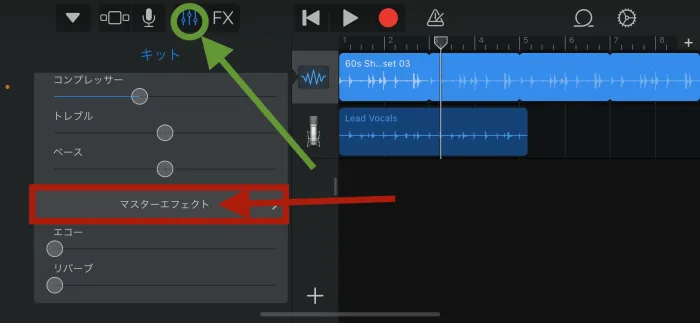
緑の丸を押すと、画面が切り替わりますから、下の方にある「マスターエフェクト」というところをクリックしてください。
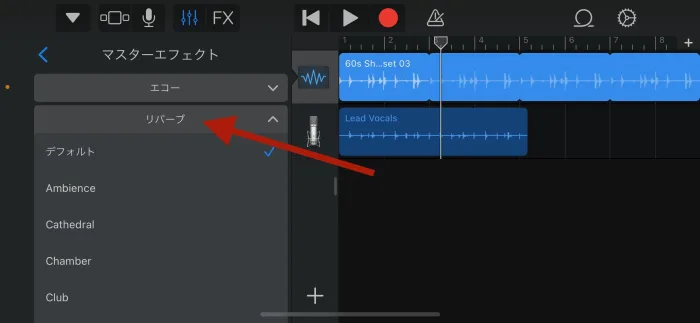
そこでリバーブをクリックすると、いろいろ選べるようになってます。
いろいろ名前がついてますが、一度使ってみていい感じのやつを採用してください。
選ぶ楽しさというのもありますよね。
ただし、迷ったらMedium HallでOK!
リバーブはあまり深くかけすぎるのはよくないと言われています。
音楽的、そして音響のレベルが上がるにつれてリバーブをかける目的も変わってくるほど難しいものなので、できるだけ浅く効果を感じるものを選択しておくと、自然に仕上がります。
ガレージバンドでイコライザーをかける
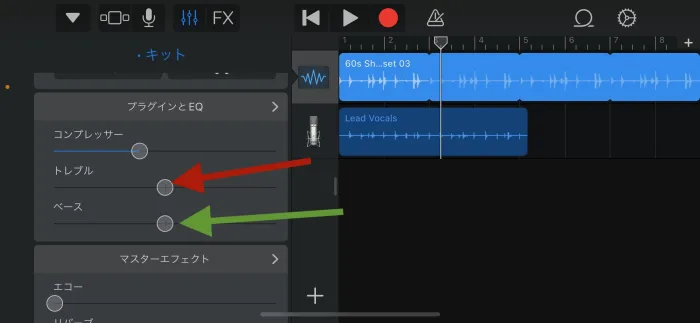
先ほどの画面でマスターエフェクトに行く前にすでにありました。
プラグインとEQという項目。
ここではトレブルとベースというのがあります。
ここがEQになります。
専門的なソフトを使うとなるともっとたくさんの設定が出てきて難しいのですがガレージバンドなら簡単です。
ちょっとこもってるな〜、聞き取りにくいな〜と思ったら、ベースという緑矢印の場所を左側へ。
これもまたやりすぎNGです。
この作業はローカットといって、いろいろいなノイズが溜まりやすいところ。
ローカットという言葉を覚えておくと、レコーダーに内蔵されたりもしていますので、便利に使えます。
ローカットはノイズを取るという使い方と認識で初心者の方はOK。
これもリバーブ同様、上級者になれば目的そのものが変わったりします。
詳しく知りたい方はnoteにて、Kotaro Studioアカデミーもあります。
個人レッスンも対応していますので、是非他の記事もみてね!
例えばこんな技術が学べます
ここまでできればかなり完成度は上がったのではないでしょうか?
いずれも、非常にシンプルで初心者の方にもスムーズにクリアしていけるかと思います。
困ったことがあったり、わからないことがあったりする場合は、是非個人レッスンにも申し込んでみてください。
Kotaro Audio Academy
あなたの音楽スキルを引き出す特別な個人レッスンを提供します。











